“Ho alcuni dei vecchi file musicali che ho copiato dal mio dispositivo Sony Walkman. Ma non riesco ad aprirli. Ho visto che hanno l'estensione .aa3 invece del solito .mp3. Non ho idea di cosa significhi AA3 e come posso aprirlo. Per favore aiuto!"
Sei turbato come l'utente sopra? Se non ti sei imbattuto in a .File in formato .aa3 prima, le cose potrebbero sembrarti ambigue. Ma non preoccuparti, il nostro obiettivo è aiutarti.
Il nostro articolo si concentrerà sulla spiegazione di dossier AA3 significato in termini più diretti. Inoltre, imparerai come aprire i file in formato .aa3 e i possibili motivi per cui non puoi aprirli.
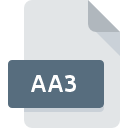
Cos'è il file AA2?
Sony ha sviluppato una tecnologia di compressione audio chiamata ATRAC (Adaptive Transform Acoustic Coding). L'estensione del file AA3 era un file associato alla tecnologia ATRAC di Sony. Con la tecnologia ATRAC, i file in formato audio vengono archiviati su vari dispositivi a marchio Sony.
Il vantaggio di utilizzare un file AA3 è il compressione che gli viene applicato. Un file musicale in formato .aa3 può essere compresso utilizzando la tecnologia ATRAC e reso molto più piccolo. Conservare e gestire file di dimensioni più piccole è più accessibile e intuitivo per i dispositivi leggeri.
Tuttavia, l'unico svantaggio del file in formato .aa3 è che non può essere aperto con tutti i software. Puoi aprirlo utilizzando vari programmi software come Sony SonicStage, Sony Sounds Forge Pro, ecc.
Inoltre, puoi convertire i file in formato .aa3 in altri formati supportati come MP3, CAAo MP4. La conversione ti aiuta ad aprire il file in formato .aa3 con programmi software standard come VLC.
Puoi utilizzare strumenti di conversione automatizzati per convertire i file con estensione .aa3 nel formato MP3, AAC o MP4. Alcuni dei migliori strumenti per la conversione sono UniConverter e FileZigZag, che sono molto popolari e affidabili.
Come aprire il file in formato .aa3?
La sezione precedente ti ha aiutato a farti un'idea di base su cosa sono i file in formato AA3. È ora di vedere come aprire il file in formato .aa3. Nel nostro articolo ti verranno presentati due metodi principali che puoi eseguire da solo.
Metodo 1: Installa programmi da aprire
Il primo metodo è avvalersi dell'aiuto di programmi esterni per aprire il file in formato AA3. Questi programmi sono prontamente disponibili sui sistemi operativi Mac, Windows e Linux. Vediamo ogni programma uno per uno.
1. Sony SonicStage

Sony SonicStage è il programma più utilizzato quando si tratta di manipolare file in formato AA3. Da quando Sony ha sviluppato la tecnica di compressione ATRAC, ha fornito anche il software per decodificarla.
Utilizzando questo software, puoi gestire facilmente la tua raccolta di file audio. Dalla riproduzione di musica alla creazione di librerie, molte cose possono essere fatte dal lettore musicale SonicStage.
Vediamo i passaggi per aprire file .aa3 utilizzando SonicStage:
Passo 1: Scarica e installa il lettore musicale SonicStage sul tuo computer.
Passo 2: Vai alla directory in cui sono posizionati i file in formato .aa3.
Passo 3: Fare clic con il tasto destro sul file in formato AA3 e fare clic su Aperta con opzione.
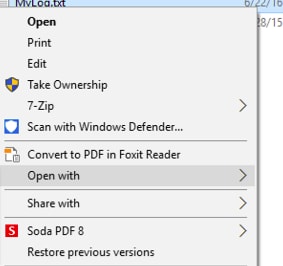
Passo 4: Dal menu espanso di Aperta con, Selezionare Scegli un'altra app
Passo 5: Seleziona l'applicazione Sony SonicStage dalla finestra appena aperta, quindi premi OK.
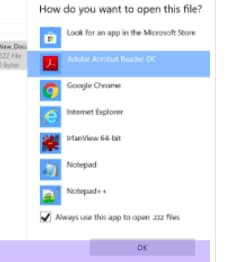
Dopo aver eseguito i cinque passaggi precedenti, sarai in grado di aprire i file in formato .aa3 nel lettore musicale Sony SonicStage.
2. Sony Sound Forge Pro 10

Anche Sony Sound Forge Pro 10 fa parte delle suite audio di Sony. Sebbene Sony Sound Forge Pro 10 sia progettato per l'editing e il mastering audio, può comunque aprire file in formato .aa3. Puoi aprire facilmente il tuo file in formato AA3 senza preoccuparti della sua compatibilità.
3. Sony Vegas Pro11

Sony Vegas Pro 11 è un software di editing avanzato che supporta sia l'editing audio che video. Potresti non aver bisogno di molte delle sue funzionalità avanzate, ma puoi lavorarci per aprire i tuoi file in formato .aa3.
Tutto quello che devi fare è installarlo sul tuo computer e importarvi i file .aa3. Facendo ciò, puoi riprodurre e aprire il file in formato .aa3 con esso.
4. Sony ACID
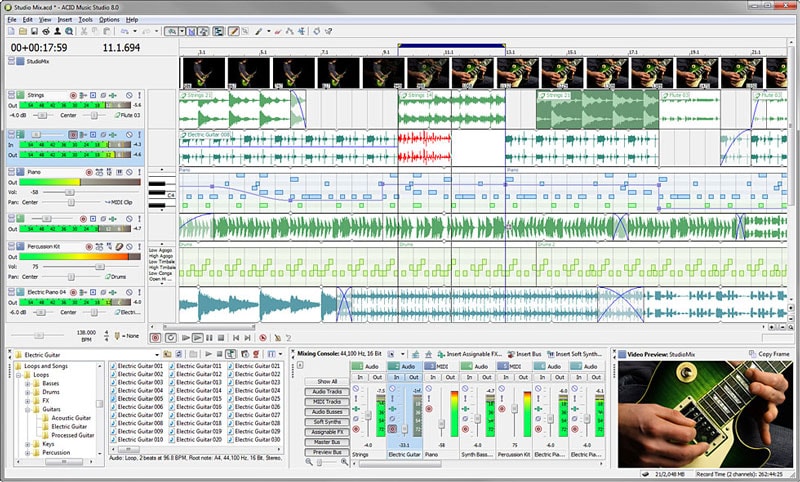
Sony Acid è un altro programma della suite audio Sony. È stato creato per l'editing audio. Pertanto, supporta file in formati audio di qualsiasi tipo. Per sfruttare questo vantaggio, puoi anche aprire i file in formato AA3 tramite questo software.
Metodo 2: Converti il formato AA3 in MP3, AAC o MP4
Il primo metodo prevede l'utilizzo dell'aiuto dei programmi della suite audio Sony per eseguire i file in formato AA3. Se non lo preferisci, allora c'è un altro metodo.
Puoi anche convertire i tuoi file in formato AA3 in formato MP3, AAC o MP4. Dopo la conversione, puoi riprodurre il file in formato AA3 direttamente in VLC, Windows Media Player o altri. Non è necessaria alcuna dipendenza da applicazioni di terze parti.
Vediamo due popolari software che ti aiutano a convertire i file in formato AAC.
1. UniConverter
UniConverter è un convertitore ultraveloce della società Wonderhsare. Ti consente di convertire file in formato AA3 in MP3, AAC, AC3 e altri formati. Grazie alla sua conversione di qualità senza perdite, è altamente raccomandato.
È uno strumento degno di nota qui per l'alto valore del marchio Wondershare. Wondershare è noto per creare strumenti affidabili e UniConverter è uno di questi. Tutto quello che devi eseguire sono tre passaggi fondamentali e il tuo file verrà convertito.
Segui i passaggi seguenti per convertire il file in formato AA3 in formato MP3, AAC o MP3:
Passo 1: Scarica e installa UniConverter dal sito ufficiale di Wondershare.
Passo 2: Apri UniConverter e carica i file AA3 al suo interno.
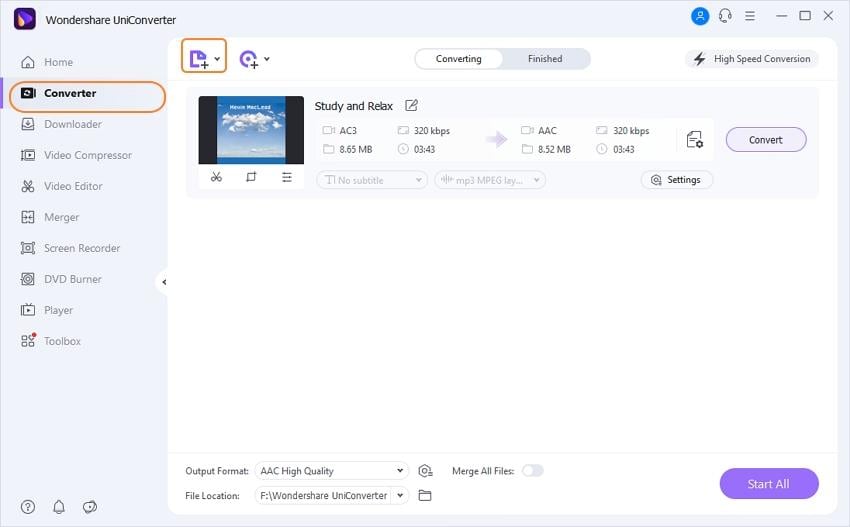
Passo 3: Scegli MP3 o altri formati rilevanti come formato di output audio convertito.
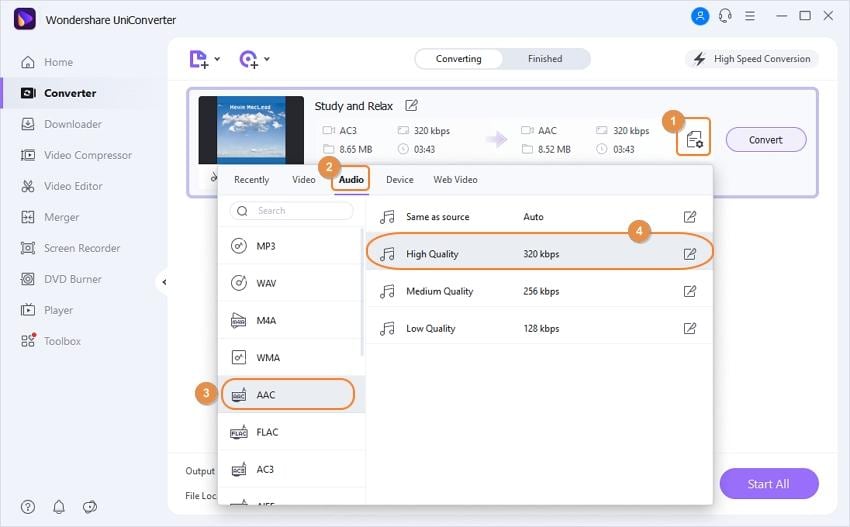
Passo 4: Una volta terminato, fare clic su Inizia tutto pulsante.
I tuoi file in formato AA3 verranno convertiti in MP3 o altri formati seguendo i semplici passaggi sopra indicati. Con questa conversione, puoi iniziare a riprodurre il file convertito direttamente nei normali lettori audio.
2. FileZigZag
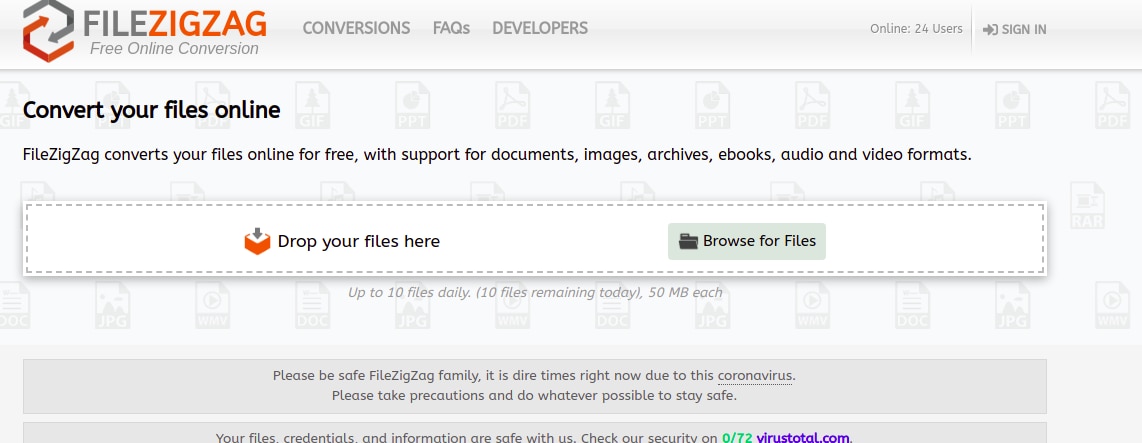
FileZigZag è un software di conversione di file online. Supponiamo che non desideri scaricare alcun software esterno sul tuo computer per questo processo. In tal caso, FileZigZag è la scelta migliore per te.
Tutto quello che devi fare è visitare il loro sito ufficiale e trascinarvi il file in formato AA3. Scegli il formato di output e fai clic sul pulsante Converti. Convertirà il tuo file in formato AA3 nel formato desiderato.
Una volta convertito, avrai la possibilità di scaricare il file convertito. Facendo clic sul pulsante di download, il file verrà scaricato e salvato nella directory del tuo computer.
Questo è tutto. Ora hai la versione convertita del tuo file AA3 sul tuo PC. Puoi fare doppio clic su di esso e riprodurlo con i normali lettori multimediali come Windows Media Player, VLC, ecc.
Possibili ragioni per cui non è possibile aprire il file AA3
Se ti stai chiedendo perché non puoi aprire il file AA3 con i tuoi normali lettori multimediali, la tua domanda è valida. Vediamo di seguito i possibili motivi per cui ciò accade:
- Associazione programmi errata: Poiché i file AA3 non sono comunemente presenti nel tuo sistema, non sono così popolari come altri formati. Pertanto i sistemi operativi Windows, Mac e Linux li associano ad apri file che non lo supportano. Questo è il motivo più comune per cui non è possibile aprire il file AA3.
- Origine file AA3 non valida: La fonte da cui ottieni il file AA3 può influenzarne l'apertura. Se il file non è adeguatamente crittografato nel formato AA3, non potrai riprodurlo. Pertanto, è necessario convalidare l'origine del file AA3 per trovare l'origine del problema di apertura del file con il file AA3.
- Codec audio non supportato: Il codec audio è il dispositivo che funziona per convertire i segnali audio da analogico a digitale. Se un dispositivo che ha eseguito il codec per AA3 non è supportato dal tuo computer, non lo aprirai.
Questi sono i motivi comuni per cui non riesci ad aprire i file in formato AA3 sul tuo computer. Possono esserci altri motivi, ma quelli menzionati sopra sono più comuni tra gli utenti di file AA3.
Suggerimento aggiuntivo: Come recuperare i file AA3 persi?
Le sezioni precedenti ti hanno aiutato a capire cosa sono i file in formato .aa3, come puoi aprirli e perché non puoi aprirli.
Ma cosa succede se hai cancellato o perso accidentalmente il tuo file in formato AA3? Dato che la nostra guida ti ha portato fin qui, è tempo di fare un ulteriore passo avanti.
In questa sezione bonus imparerai come recuperare i file in formato AA3 persi. Puoi utilizzare uno strumento di recupero dati automatizzato per ripristinare il file. Vediamo di seguito come puoi farlo velocemente.
Potente software di recupero dati: Wondershare Recupero
Wondershare Recupero è un metodo in tre fasi per il ripristino automatizzato di dati e file. Fornisce il ripristino dei file in quasi tutti i casi. Questo programma recupera anche file da vari dispositivi, inclusi PC, dischi rigidi, dispositivi USB, schede SD, dispositivi danneggiati/guastati e altro ancora.
La cosa più incredibile di Wondershare Recoverit è che può recuperare file anche dagli scenari peggiori. Inoltre, è disponibile sia per Mac che per Windows e la sua versione gratuita fornisce 100 MB di recupero gratuito di file di dati.
Sebbene esistano molti strumenti di recupero dati automatizzati, vediamo di seguito perché Wondershare Recoverit è la scelta di prim'ordine per il recupero di file AA3.
Perché Wondershare Recoverit?
Di seguito sono riportati i pochi motivi per cui Wondershare Recoverit è stato scelto qui per recuperare file in formato AA3:
- Possibilità di recuperare oltre 1000 formati di file: Non importa se si tratta di un file immagine, video, testo o audio. Con RecoverIt, puoi recuperare qualsiasi tipo di file negli stessi tre passaggi.
- Anteprima del file prima di recuperarli: Ti consente di ispezionare i file prima di recuperarli, rendendo più veloce l'intera procedura di recupero dei dati. Puoi semplicemente visualizzare in anteprima i file prima di iniziare la vera procedura di recupero, che nessun altro software di recupero dati offre.
- Individua i file in tempo reale: Filtra i file in tempo reale durante la scansione. Puoi scegliere di recuperare solo i file che ti servono. Puoi filtrare i file in base al tipo di file, alle dimensioni e ad altri filtri.
- Supporto tecnico continuo: Puoi contattarli in qualsiasi momento della giornata per qualsiasi aiuto riguardante il loro software. Inoltre, dal loro sito Web ufficiale, puoi chattare con gli agenti per risolvere le tue domande.
Passo per utilizzare Wondershare Recoverit per recuperare file audio AIFF.
Passo 1: scaricare e installare il software Wondershare Recoverit
Il software può essere scaricato dal pulsante sottostante. Poiché è disponibile sia per Mac che per Windows, puoi scegliere la versione più adatta alle tue esigenze.
Passo 2: avvia questo programma

Passo 3: seleziona una posizione
Seleziona la posizione da cui ritieni che il tuo file AA3 sia stato eliminato o perso.

Passo 4: scansiona la posizione da cui il file AA3 è stato eliminato o perso
Dopo aver selezionato la posizione, fare clic sul pulsante Start e inizierà la scansione di quella posizione. Il processo di scansione può richiedere da pochi minuti a ore, a seconda della dimensione del file perso. Di seguito puoi vedere i risultati della scansione in tempo reale di Recoverit.

Durante il processo di scansione, puoi applicare filtri e individuare i file che desideri recuperare.
Può farti risparmiare tempo mostrandoti i file specifici di cui hai bisogno. È possibile utilizzare il filtro in base al tipo di file, alle dimensioni e alla data di modifica.
Individuare i file ti aiuta a risparmiare molto tempo. Altrimenti, dovresti aspettare fino al completamento dell'intera procedura di scansione, con il risultato di molti file inutili.
Passo 5: recupera i file in formato AA3
Al termine della scansione potresti visualizzare l'elenco dei file eliminati o persi accidentalmente. È possibile visualizzare i file singolarmente facendo clic su di essi. Qui troverai i file AA3 cancellati o smarriti. Puoi visualizzarne l'anteprima facendo clic su di esso, proprio come il file audio visto di seguito in Recoverit.

Con l'anteprima puoi selezionare solo i file che desideri recuperare. Dopo aver selezionato i file, fare clic sul pulsante Ripristina.
Nome immagine: using-wondershare-to-recover-data-6.jpg

Dopo aver fatto clic sul pulsante Ripristina, attendi finché non ripristina il file. Assicurati di selezionare una posizione in cui salvare il file diversa da quella in cui è stato eliminato. In questo modo si aumentano le possibilità di recupero dei file.
Una volta terminato, puoi visualizzare nuovamente i file audio in formato AA3 sul tuo disco rigido.
Nota: Assicurati sempre di non sovrascrivere i dati sull'unità in cui perdi i file. La sovrascrittura riduce le possibilità di recupero di un file quasi a zero.
La linea di fondo
Il formato file AA3 non è così popolare come gli altri formati audio come MP3 ecc. Questo è il motivo per cui il sistema operativo non dispone di programmi di sistema per aprire e gestire i file in formato AA3.
Per eseguire file AA3, hai due opzioni. Il primo è utilizzare qualsiasi programma della suite audio Sony ed eseguire il file AA3 attraverso di esso. Il secondo modo è convertire il file in formato AA3 in MP3 o altri formati supportati e quindi riprodurre il file AA3 tramite normali lettori multimediali.
Quando si ha a che fare con casi di eliminazione accidentale di file AA3, l'opzione migliore è utilizzare il software Wondershare Recoverit. È uno strumento automatizzato in tre passaggi che garantisce il recupero dei file da quasi ogni situazione.
Nota: * Potrebbe essere necessario che alcuni dei formati codec sopra indicati siano supportati dal sistema.
 100% sicuro e download gratuito
100% sicuro e download gratuito


